Configurer les utilisateurs et les rôles
Administration Client : les Administrateurs clients peuvent créer des utilisateurs et des rôles, et attribuer ces rôles aux utilisateurs dans toutes les entités dont ils ont la charge.
Table des Matières
Généralités
Les opérations d'administration client sont réalisées dans le Back office à travers les étapes suivantes :
- Création des utilisateurs.
- Création des rôles : cette opération consiste à nommer chaque rôle et à sélectionner les permissions qui lui seront associées. Vous pouvez aussi utiliser les rôles prédéfinis livrés avec le logiciel.
- Attribution d’un ou de plusieurs rôles à chaque utilisateur, dans chaque entité à laquelle ils doivent avoir accès.
Ces étapes de configuration sont les mêmes, que vous gérez plusieurs entités ou une seule.
Accéder au back office
Pour accéder au back office :
-
Dans le menu déroulant "RGPD", sélectionnez Administration Client.

2. Le menu Administration Client vous donne accès à Rôles, Attribution et Utilisateurs.
Les utilisateurs
Pour créer un utilisateur :
-
Dans le back office, sélectionnez Administration Client >Utilisateurs.
-
Cliquez sur le bouton Ajouter un utilisateur.

3. Dans la boîte de dialogue, complétez les champs et cliquez sur Sauvegarder. Le nouvel utilisateur est ajouté à la liste. Son compte n’est pas encore activé.

Selon l’ordre de tri, si vous avez déjà plusieurs utilisateurs, il est probable que le nouvel utilisateur n’apparaîtra pas en haut de la liste. Vous pouvez utiliser le champ Rechercher un utilisateur pour le retrouver.
4. Un courriel contenant un lien d’activation est envoyé automatiquement à l’utilisateur.
- Si le client a la solution SSO, il suffit à l’utilisateur de cliquer sur le lien pour activer son compte.
-
Si le client n’a pas SSO, l’utilisateur recevra un lien Créer mon mot de passe. Une fois le mot de passe créé, le compte sera activé.
Le lien d’activation est valable 7 jours. Si l’utilisateur n’active pas son compte dans les 7 jours, vous pouvez lui renvoyer un lien en le sélectionnant dans la liste des utilisateurs et en cliquant sur le bouton Renvoyer un lien d’activation.
Si l’utilisateur ne reçoit pas le courriel, il doit vérifier son dossier de courriels indésirables.
5. Une fois le compte activé, l’utilisateur recevra un courriel de confirmation.
Les rôles
Un rôle est constitué d’un ensemble de permissions. Lorsque vous attribuez un rôle à un utilisateur, ce dernier reçoit toutes les permissions associées à ce rôle.
Les rôles permettent de déterminer les permissions qu’aura chaque utilisateur, ainsi que les entités auxquelles il aura accès.
-
Un utilisateur peut avoir le même rôle dans plusieurs entités.
-
Un utilisateur peut avoir un rôle dans une entité, et un rôle différent dans une autre entité.
-
Un utilisateur peut se voir attribuer plusieurs rôles différents dans une même entité. Dans ce cas, il aura toutes les permissions associées à ces rôles. Si une permission A est associée à certains rôles mais pas à d’autres, l’utilisateur aura bien la permission A.
-
Si un utilisateur n’a pas de rôle dans une entité, il ne pourra pas accéder à cette entité.
Un utilisateur doit avoir au moins 1 rôle dans au moins 1 entité afin de pouvoir se connecter. Sinon, une page vide s’affichera.
Le logiciel RGPD est livré avec 6 rôles prédéfinis. Vous pouvez attribuer ces rôles tels quels, ou les modifier. Vous pouvez aussi créer de nouveaux rôles.
Créer un rôle
Vous pouvez commencer en utilisant un des 6 rôles prédéfinis, en les laissant tels quels ou en les modifiant (voir Modifier les permissions d’un rôle ci-dessous). Cependant, si ces rôles ne correspondent pas aux besoins opérationnels de votre organisation, vous pouvez créer de nouveaux rôles à partir de zéro.
Pour créer un rôle :
-
Dans le back office, sélectionnez Administration Client > Rôles.
-
Cliquez sur le bouton Ajouter un rôle.

3. Donnez un nom au rôle et cliquez sur Continuer.

Si vous gérez plusieurs entités, vous pouvez utiliser un même rôle dans toutes les entités. Par exemple, vous pouvez créer un rôle qui s’appelle “Administrateur” et l’attribuer à un utilisateur dans chacune de vos entités. Ainsi chaque administrateur aura les mêmes permissions. Par contre, si vous souhaitez accorder des permissions différentes à chaque administrateur selon l’entité, nous vous suggérons d’ajouter le nom de l’entité au nom du rôle. Par exemple, si vous souhaitez que le rôle “Administrateur” soit légèrement différent dans l’entité A et dans l’entité B, nommer les rôles “Administrateur Entité A” et “Administrateur Entité B” pour pouvoir facilement les différencier.
4. Dans la page des permissions, sélectionnez les permissions que vous souhaitez associer à ce rôle. Vos choix sont sauvegardés automatiquement.

Vous pourrez changer les permissions à tout moment. Voir “Modifier les permissions d’un rôle” ci-dessous.
5. Cliquez sur "Rôle" dans le fil d'Ariane pour revenir en arrière. Le nouveau rôle se trouve en haut de la liste des rôles.


Modifier les permissions d’un rôle
Vous pouvez modifier les permissions associées à un rôle à n’importe quel moment, qu’il s’agisse des rôles prédéfinis ou des rôles que vous avez créé. Cependant, avant de modifier les permissions d'un rôle, il est important de bien comprendre les principes qui les régissent :
-
Si vous modifiez les permissions d'un rôle, ces modifications seront répercutées sur tous les utilisateurs qui ont ce rôle, dans toutes les entités. Si vous ne souhaitez pas changer les permissions de tous les utilisateurs, il faut plutôt créer un nouveau rôle.
-
Lorsque vous modifiez les permissions d’un rôle prédéfini (ou un rôle que vous avez créé), vous perdez l’original. Autrement dit, il n’y a pas de fonction “Sauvegarder sous…”. S’il vous arrive par mégarde de modifier un rôle prédéfini et que vous souhaitez récupérer l’original, vous pourrez retrouver les permissions par défaut dans l’article Les rôles prédéfinis.
Pour modifier les permissions d'un rôle :
-
Dans le back office, allez sur l’une des deux pages suivantes :
-
Administration client > Rôles et cliquez sur le nom du rôle que vous souhaitez modifier.
-
Administration client > Attribution et cliquez sur le crayon du rôle (version “Standard”) ou sur le nom du rôle (version “Avancée) que vous souhaitez modifier.

2. La page des Permission s’affiche. Pour ajouter une permission, sélectionnez-la. Pour retirer une permission, désélectionnez-la. Les changements sont sauvegardés automatiquement.
Toute modification impactera tous les utilisateurs avec ce rôle, dans toutes vos entités.
Renommer un rôle
Pour renommer un rôle :
-
Dans le back office, allez sur l’une des deux pages suivantes :
-
Administration client > Rôles et cliquez sur le nom du rôle que vous souhaitez renommer.
-
Administration client > Attribution et cliquez sur le crayon du rôle (version “Standard”) ou sur le nom du rôle (version “Avancée) que vous souhaitez modifier.
2. Sur la page des Permissions, cliquez sur le crayon et renommez le rôle.

Tout changement de nom impactera tous les utilisateurs avec ce rôle, dans toutes vos entités.
Attribuer ou retirer des rôles
Les rôles sont attribués et retirés sur la page Attribution des rôles.
Il existe deux versions de cette page, selon la version de votre back office :
-
version “Standard” : Les entités sont listées sans hiérarchie. Les rôles peuvent être attribués ou retirés individuellement ou en masse.
-
version “Avancée” : entités présentées en hiérarchie, avec une fonctionnalité héritage des rôles.
Quelque soit la version :
-
Afin de pouvoir accéder à une entité, un utilisateur doit avoir au moins un rôle dans l'entité.
-
Chaque utilisateur doit avoir au moins 1 rôle dans au moins 1 entité, sinon lors de sa connexion sa page sera vide.
La page Attribution des rôles est décrite ci-dessous pour chaque version.
Back office version Standard
Attribuer ou retirer des rôles individuellement
Pour attribuer un rôle à un utilisateur :
-
Dans le back office, sélectionnez Administration Client > Attribution. Par défaut, la page Attribution des rôles affiche toutes vos entités, tous vos utilisateurs, et les rôles déjà assignés à chaque utilisateur dans chaque entité.
Utiliser l’ascenseur horizontal en bas de page pour visualiser tous les utilisateurs.

2. Pour filtrer les résultats, cliquez dans les champs Entités et/ou Utilisateurs, sélectionnez un ou plusieurs éléments dans la/les liste(s), and cliquez sur le bouton Filtrer.

3. Pour attribuer un rôle à un utilisateur dans une entité, avec la souris, survolez la case de l’utilisateur sur la ligne de l'entité en question, cliquez sur le menu déroulant Ajouter un rôle, et cliquez sur RGPD.

4. Sélectionnez un rôle. Il est ajouté à cet utilisateur, dans l'entité en question uniquement.
Pour retirer un rôle d’un utilisateur :
-
Suivre la même procédure que pour attribuer un rôle, mais au lieu de cliquer sur le menu déroulant Ajouter un rôle, cliquez sur le “x” à côté du rôle.

2. Dans la boîte de dialogue de confirmation, cliquez sur Retirer. Le rôle est retiré de l'utilisateur, dans l'entité en question uniquement.
Attribuer ou retirer des rôles en masse
Le tiroir Modifier en masse vous permet d’attribuer ou de retirer plusieurs rôles à/de plusieurs utilisateurs dans plusieurs entités. Par exemple, vous pouvez attribuer 3 rôles à 10 utilisateurs dans 5 entités en une seule opération. Il en est de même pour retirer les rôles.
Pour attribuer ou retirer des rôles en masse :
-
Dans le back office, sélectionnez Administration Client > Attribution.
-
Sur la page Attribution des rôles, cliquez sur le bouton Modifier en masse.

3. Dans le tiroir Modifier en masse, cliquez sur Ajouter ou Retirer.

4. Dans le menu déroulant des Rôles, sélectionnez les rôles à ajouter ou à retirer.
5. Dans le menu déroulant des Utilisateurs, sélectionnez les utilisateurs concernés.
6. Dans le menu déroulant des Entités, sélectionnez les entités concernées.
7. Selon le cas, cliquez sur le bouton Confirmer l’ajout ou Confirmer la suppression.

Exporter les rôles
Il est possible d’exporter les rôles des utilisateurs dans un fichier Excel.
Pour exporter les rôles :
-
Dans le back office, sélectionnez Administration Client > Attribution.
-
Sur la page Attribution des rôles, cliquez sur le bouton Télécharger.
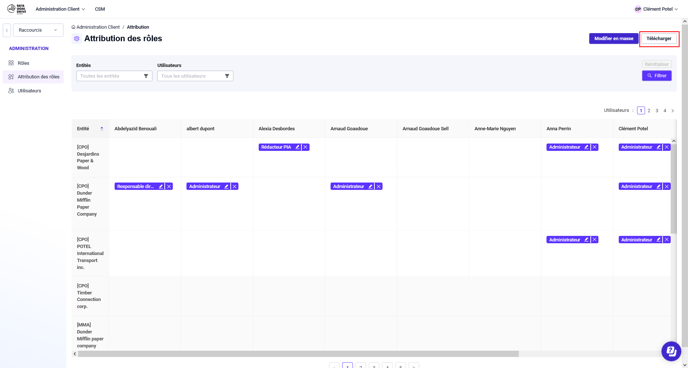
-
Sélectionnez Tous les accès : tous les rôles de tous les utilisateurs de toutes les entités auxquelles vous avez accès seront exportés.
-
Sélectionnez Les accès de ma sélection pour n’exporter que les rôles des utilisateurs et des entités sélectionnés avec les filtres.
Back office version Avancée
La version “Avancée” offre la possibilité de hiérarchiser les entités et ainsi de pouvoir faire hériter les rôles des entités parents aux entités enfants.
La version Avancée nécessite un travail en amont avec votre Customer Success Manager pour bien hiérarchiser vos entités.
Pour en savoir plus sur le back office version Avancée, consultez l’article Le module Administration pour partenaires.
Attribuer ou retirer des rôles
Pour attribuer un rôle à un utilisateur :
-
Dans le back office, sélectionnez Administration Client > Attribution.
-
Sur la page Attribution de rôles, dans le menu déroulant Utilisateur, sélectionnez un utilisateur. Toutes les entités de l’organisation s’affichent avec leur structure hiérarchique.
Le champ Utilisateur fonctionne aussi comme moteur de recherche.

3. Cliquez sur le bouton Ajouter un accès de l'entité pour laquelle vous souhaitez donner un rôle à l’utilisateur.
Vous pouvez utiliser le champ Rechercher une entité, ou développer ou réduire la hiérarchie des entités.
4. Cliquez dans le champ Assignez un rôle et sélectionnez un rôle dans le menu déroulant. Vous pouvez sélectionnez plusieurs rôles. Chaque rôle apparaît avec le nombre de permissions associées.
5. Si vous souhaitez que l’utilisateur ait le(s) même(s) rôle(s) dans toutes les entités enfants de l’entité courante, cochez la case Faire hériter les rôles aux entités enfants. Dans la boîte de dialogue qui s’ouvre, vous avez deux options :
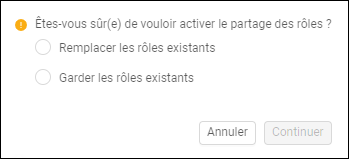
-
Remplacer les rôles existants : l’utilisateur se verra attribuer ce(s) rôle(s) dans toutes les entités enfants de l’entité parent. Tous les rôles existants seront retirés.
-
Garder les rôles existants : l’utilisateur se verra attribuer le(s) rôle(s) uniquement dans les entités enfants où il n’avait aucun rôle auparavant. Ses rôles existants ne seront pas impactés.
Ainsi, dans une même entité, tous les rôles d’un utilisateur sont soit hérités, soit non-hérités. Un utilisateur ne peut pas avoir certains rôles hérités et d’autres non-hérités.
6. Sélectionnez l'une des deux options et cliquez sur Continuer. Dans la liste des entités, le ou les rôles apparaissent dans chaque entité enfant concernée.
Vous pouvez activer l’héritage de rôles à tout moment.
Pour retirer un rôle d'un utilisateur :
-
Dans le back office, sélectionnez Administration Client > Attribution.
-
Sur la page Attribution de rôles, dans le menu déroulant Utilisateur, sélectionnez un utilisateur.
-
Cliquez sur l’entité dans laquelle vous souhaitez retirer un rôle à l’utilisateur.
-
Pour retirer un rôle :
-
-
Si le rôle n’est pas hérité, cliquez sur l’icône “-” du rôle et cliquez sur Continuer.
-

-
-
Si le rôle est hérité, cliquez sur le bouton Modifier les rôles, ce qui a pour effet de “casser” l’héritage. Puis cliquez sur l’icône “-” du rôle et cliquez sur Continuer.
-
Lorsque vous “cassez” l’héritage, l’utilisateur garde les mêmes rôles dans l’entité courante. Cependant:
-
leurs rôles ne sont plus hérités, c’est-à-dire qu’ils ne sont plus liés à l’entité parent
-
si l’entité courante a des entités enfants, ces derniers n’héritent plus d’aucun rôle : la chaîne de l’héritage est cassée.
Exporter les rôles
Il est possible d’exporter les rôles des utilisateurs dans un fichier Excel.
Pour exporter les rôles :
-
Dans le back office, sélectionnez Administration Client > Attribution.
-
Sur la page Attribution des rôles, dans le menu déroulant Utilisateur, sélectionnez un utilisateur.

3. Cliquez sur le bouton Télécharger. Vous avez 2 choix :
-
Sélectionnez Tous les accès pour exporter tous les rôles de tous les utilisateurs de toutes les entités du client courant.
-
Sélectionnez Les accès de l’utilisateur pour n’exporter que les rôles de l'utilisateur courant dans toutes les entitiés.
Désactiver l’héritage des rôles
Vous pouvez désactiver l’héritage de rôles à tout moment.
Pour désactiver l’héritage des rôles :
-
Dans le back office, sélectionnez Administration Client > Attribution.
-
Sur la page Attribution de rôles, dans le menu déroulant Utilisateur, sélectionnez un utilisateur.
-
Cliquez sur l’entité dont vous souhaitez désactiver l’héritage.
-
Décochez la case Faire hériter les rôles aux entités enfants. L’héritage est désactivé et l’utilisateur perd tous ses rôles hérités dans les entités enfants de l'entité courante.


